WORDPRESS Plugin installieren
In diesem Tutorial zeige ich Euch wie Ihr ganz einfach in Eurem Admin Bereich ein WORDPRESS Plugin installieren könnt.
Wer noch kein WORDPRESS installiert hat kann es sich hier herunterladen:
https://de.wordpress.org/download/
Wo lässt sich das Plugin installieren
Zuerst müsst Ihr natürlich in Eurer Admin Umgebung sein. Zum Beispiel: https://DeineWebseite.com/wp-admin/index.php
Auf der linken Seite habt Ihr das Menü und hier wählt Ihr einfach "Plugins" (1).
Ihr könnt jetzt entweder links in der Navigation auf "Installieren" klicken (2) oder im Oberen Bereich neben dem Titel "Plugins".
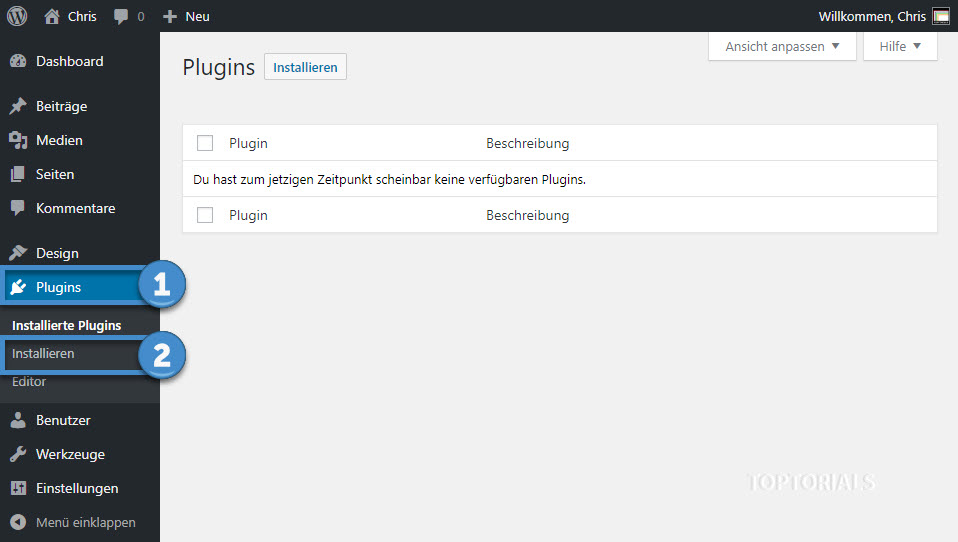
WordPress Plugin installieren
Plugins hinzufügen
Hier bekommt Ihr schon mal einen kleinen Vorgeschmack an Plugins. Es gibt eine riesige Auswahl an Plugins und es ist am Anfang wirklich nicht leicht sich zu entscheiden. Hier sollte man sich ruhig mal umhören und sich die besten Plugins im Web reinziehen. Hier gibt es unzählige Webseiten die Vorschläge machen. Nicht alles wird man gebrauchen können aber hier kann man schon viele Sachen entdecken die einem das Leben wirklich vereinfachen können. Hilfreich ist auch wenn man ein wenig englisch kann. Wenn man etwas bestimmtes sucht kann man den englischen Begriff für die Suche nach Plugins benutzen. Man wird vermutlich wesentlich mehr Ergebnisse zu Gesicht bekommen. Also gebt den Begriff einfach oben als Suchbegriff ein (1)
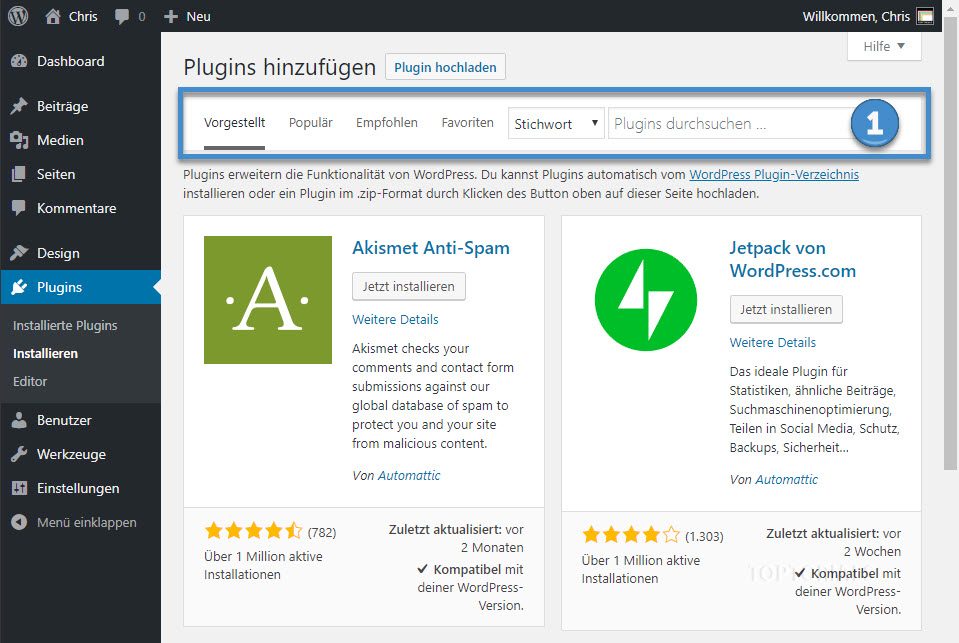
WordPress Plugin suchen
WordPress Plugin installieren
Eines der empfehlenswertesten Plugins ist Yoast SEO. Dieses Plugin habe ich auf jedes meiner WORDPRESS Umgebungen installiert. Dieses Plugin hilft Euch Eure Webseite für Suchmaschinen zu optimieren. Also habe ich hier als Suchbegriff einfach mal "yoast" eingegeben (1) und als Ergebnis seht Ihr dann auch schon eine Auflistung der entsprechenden Plugins.
Bei jedem Plugin seht Ihr einen Link für "Weitere Details". Hier bekommt Ihr Informationen über das Plugin und auch teilweise Screenshots damit man sieht wie es aussieht. Zusätzlich bekommt Ihr aber auch andere wichtige Informationen die Euch bei der Entscheidung helfen können. Ein wichtiger Faktor ist auch wann das letzte Update vorgenommen wurde. Es gibt viele ältere Plugins die vielleicht nicht mehr richtig gepflegt werden. Also achtet ruhig auch auf solche Punkte.
So, jetzt müsst Ihr nur noch auf "Jetzt installieren" klicken (2) und schon wird das Plugin installiert.
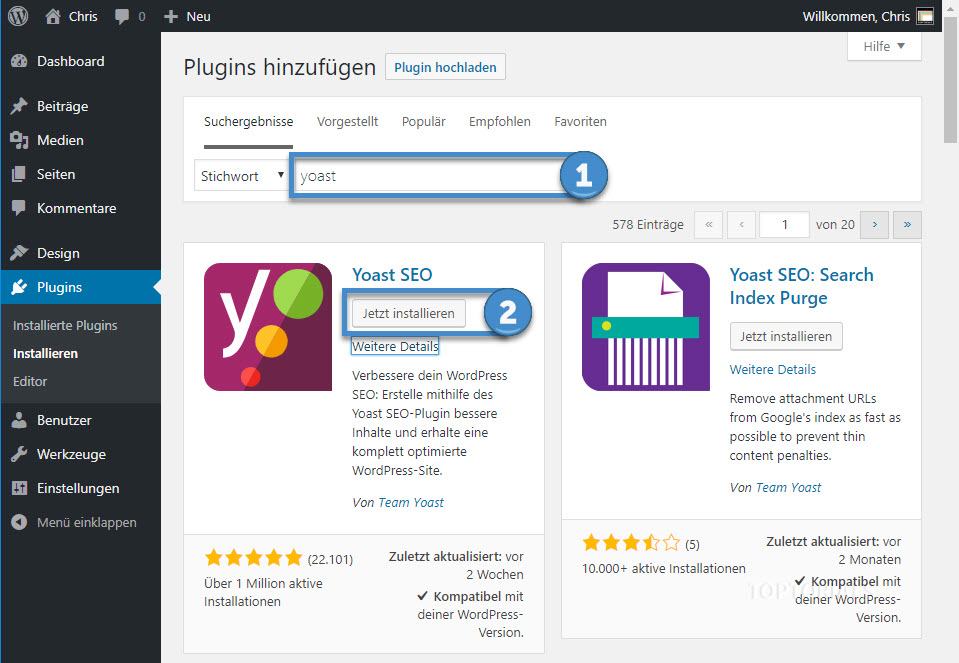
WordPress Yoast SEO suchen
Plugin aktivieren
Ihr habt das Plugin jetzt heruntergeladen aber damit es auch funktioniert muss es noch aktiviert werden. Dafür müsst Ihr nur noch auf "Aktivieren" klicken und schon ist das Plugin einsatzbereit.

WordPress Yoast SEO aktivieren
Plugin deaktivieren und löschen?
Wenn Ihr jetzt auf "Plugins" klickt, dann seht Ihr eine Übersicht über Eure installierten Plugins.
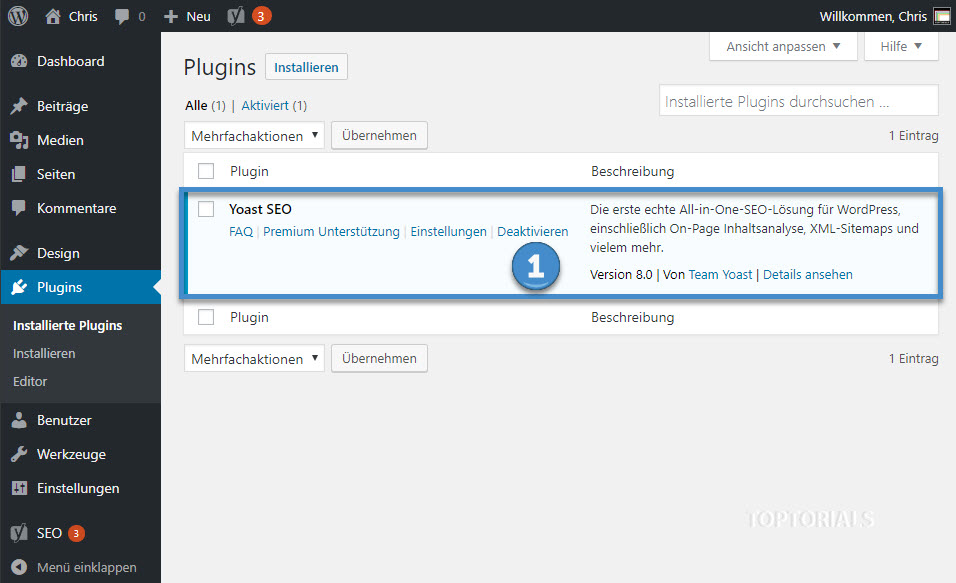
WordPress Yoast SEO deaktivieren
Hier könnt Ihr wenn Ihr das Plugin nicht mehr benötigt es deaktivieren und anschließend auch löschen. Beim Deaktivieren habt Ihr die Möglichkeit das Plugin später wieder zu aktivieren. Solltet Ihr allerdings nach dem Deaktivieren das Plugin löschen, sind natürlich auch die entsprechenden Daten dieses Plugins weg. Ein erneutes WORDPRESS Plugin installieren geht aber wie Ihr gesehen habt ziemlich leicht 😉

